Werbung entfernen, die von GeneralNetSearch Adware erzeugt wurde
Mac VirusAuch bekannt als: GeneralNetSearch Werbung
Der kostenlose Scanner prüft, ob Ihr Computer infiziert ist.
JETZT ENTFERNENUm das Produkt mit vollem Funktionsumfang nutzen zu können, müssen Sie eine Lizenz für Combo Cleaner erwerben. Auf 7 Tage beschränkte kostenlose Testversion verfügbar. Eigentümer und Betreiber von Combo Cleaner ist RCS LT, die Muttergesellschaft von PCRisk.
Was ist GeneralNetSearch?
GeneralNetSearch ist eine Anwendung, die identisch ist mit GlobalTechSearch, Resourcetools und SimpleProExtension. Alle diese Apps sollten Funktionen bieten, die das Surfen im Web erleichtern und das Surferlebnis verbessern würden.
Es handelt sich jedoch einfach um eine App vom Typ Adware, die unerwünschte Werbung liefert. Außerdem zwingt sie die Benutzer, auch eine fragwürdige Website zu besuchen.
Wenn eine Suchanfrage eingegeben wird, leitet GeneralNetSearch die Benutzer zur Seite eines Drittanbieters weiter und öffnet dann eine Liste der von Google generierten Suchergebnisse. In der Regel laden Menschen unbeabsichtigt solche Anwendungen herunter und installieren sie.
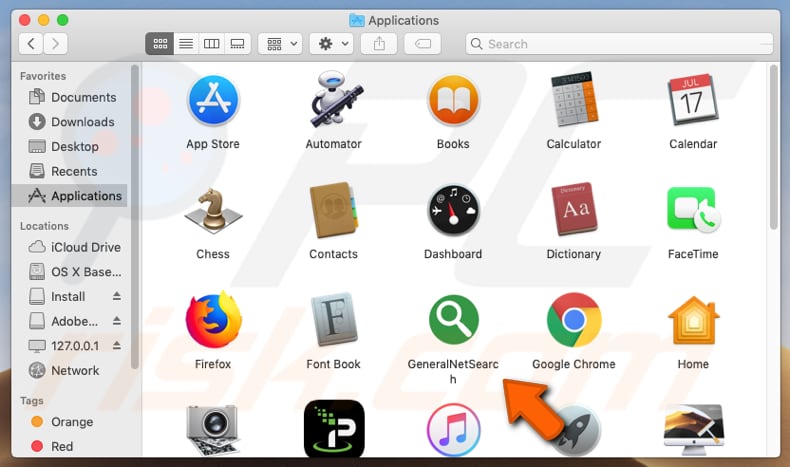
Es ist sehr wahrscheinlich, dass GeneralNetSearch es Benutzern erlaubt, erst nach dem Laden einer fragwürdigen Seite auf Suchergebnisse von Google zuzugreifen, da es dazu bestimmt ist, Verkehr zu generieren/erhöhen und/oder eingegebene Suchanfragen zu sammeln. Andere Adware-Anwendungen wie GeneralNetSearch können jedoch die Suchmaschine Yahoo oder Bing fördern.
Dies sind legitime Suchmaschinen, die nichts mit dieser oder anderer ähnlicher/identischer Adware zu tun haben. Nach der Installation zeigen solche Apps verschiedene Anzeigen, z.B. Coupons, Banner, Umfragen, Pop-up-Werbung und so weiter. Wenn diese Anzeigen angeklickt werden, öffnen sie in der Regel Seiten, denen man nicht vertrauen sollte.
In anderen Fällen können Anzeigen dieser Art Skripte ausführen, die das Herunterladen/Installieren einiger unerwünschter Anwendungen starten. Darüber hinaus sind Adware-ähnliche Anwendungen oft darauf ausgelegt, Informationen über die Surfaktivitäten des Benutzers zu sammeln.
Sie erfassen Details wie IP-Adressen, Adressen von geöffneten Seiten, eingegebene Suchanfragen, Geo-Standorte und so weiter. Leider kann Adware verwendet werden, um auch persönliche, sensible Daten zu sammeln. Adware-Entwickler teilen sie mit Menschen, die Cyberkriminelle sein könnten.
In den meisten Fällen missbrauchen andere Parteien die erhaltenen Daten, um Einnahmen zu erzielen. Die Installation von Adware auf einem Browser oder Computer kann zu Datenschutz, Sicherheitsproblemen beim Surfen, unerwünschten Downloads, Installationen und anderen Problemen führen. Es wird nicht empfohlen, solche Apps zu verwenden oder/und sie installiert zu lassen.
| Name | GeneralNetSearch Werbung |
| Art der Bedrohung | Mac Malware, Mac Virus |
| Symptome | Ihr Mac wurde langsamer als normal, Sie sehen unerwünschte Pop-up-Werbung, Sie werden auf zwielichtige Websites weitergeleitet. |
| Verbreitungsmethoden | Betrügerische Pop-up-Werbung, kostenlose Software Installationsprogramme (Bündelung), falsche Flash-Player Installationsprogramme, Downloads von Torrent Dateien. |
| Schaden | Verfolgung des Surfens im Internet (potenzielle Datenschutzprobleme), Anzeige unerwünschter Werbung, Weiterleitungen auf zwielichtige Websites, Verlust privater Informationen. |
| Entfernung |
Um mögliche Malware-Infektionen zu entfernen, scannen Sie Ihren Computer mit einer legitimen Antivirus-Software. Unsere Sicherheitsforscher empfehlen die Verwendung von Combo Cleaner. Combo Cleaner herunterladenDer kostenlose Scanner überprüft, ob Ihr Computer infiziert ist. Um das Produkt mit vollem Funktionsumfang nutzen zu können, müssen Sie eine Lizenz für Combo Cleaner erwerben. Auf 7 Tage beschränkte kostenlose Testversion verfügbar. Eigentümer und Betreiber von Combo Cleaner ist RCS LT, die Muttergesellschaft von PCRisk. |
Es gibt eine große Anzahl von Apps, die als Adware kategorisiert sind. Die meisten Leute laden sie nicht absichtlich herunter oder installieren sie. Wenn sie installiert sind, helfen sie ihren Entwicklern/Verbreitern, Einnahmen zu generieren, indem sie Benutzer mit unerwünschten Anzeigen versorgen und Informationen über ihr Surfverhalten sammeln.
Wie hat sich GeneralNetSearch auf meinem Computer installiert?
Wie bereits erwähnt, laden die Leute oft Adware herunter und installieren sie durch irreführende Werbung. Solche Apps können jedoch auch über die Set-ups anderer Software heruntergeladen/installiert werden - wenn sie von Entwicklern beworben werden, die eine irreführende Marketing-Methode namens "Bündelung" verwenden.
Um Personen zu unbeabsichtigten Downloads und Installationen zu verleiten, verstecken Entwickler unerwünschte Anwendungen in Einstellungen wie "Erweitert", "Benutzerdefiniert" und anderen ähnlichen Teilen verschiedener Set-ups. Einfach ausgedrückt, werden Informationen über zusätzlich enthaltene Anwendungen nicht ordnungsgemäß angegeben.
Unerwünschte Downloads/Installationen passieren jedoch nur bei Personen, die Programme herunterladen und installieren, ohne Änderungen an ihren Einstellungen vorzunehmen.
Wie kann man die Installation von potenziell unerwünschten Anwendungen vermeiden?
Verwenden Sie zum Herunterladen oder Installieren von Software nur vertrauenswürdige (offizielle) Websites, nicht einige Dritt-Downloader (oder Installationsprogramme), Peer-to-Peer-Netzwerke wie Torrent-Clients, eMule, fragwürdige Seiten oder andere ähnliche Kanäle. Überprüfen Sie immer alle verfügbaren "Erweitert", "Benutzerdefiniert", "Manuell" und andere Einstellungen/Optionen eines Downloads oder einer Installation.
Ignorieren Sie Angebote, unerwünschte Apps herunterzuladen oder zu installieren, Browsereinstellungen zu ändern usw. und erst dann den Download- oder Installationsprozess abzuschließen. Beachten Sie, dass aufdringlicher Werbung nicht vertraut/sie nicht angeklickt werden sollte.
Sie öffnen fragwürdige Seiten im Zusammenhang mit Glücksspiel, Pornografie, Erwachsenen-Dating und anderen zweifelhaften Websites. Wenn unbekannte/unerwünschte Anwendungen (Erweiterungen, Plug-ins oder Add-ons) in einem Browser oder unbekannte/unerwünschte Programme auf dem Betriebssystem installiert sind, sollten diese so schnell wie möglich entfernt werden.
Wenn Ihr Computer bereits mit GeneralNetSearch infiziert ist, empfehlen wir, einen Scan mit durchzuführen, um diese Adware automatisch zu entfernen.
Screenshot der Dateien im GeneralNetSearch-Installationsordner:
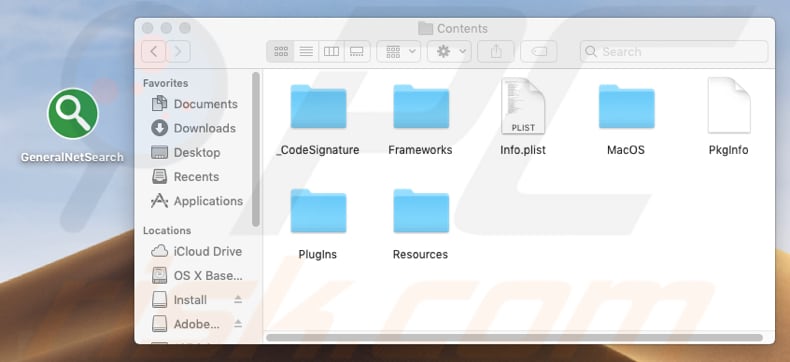
GeneralNetSearch wurde als Erweiterung in Safari installiert:
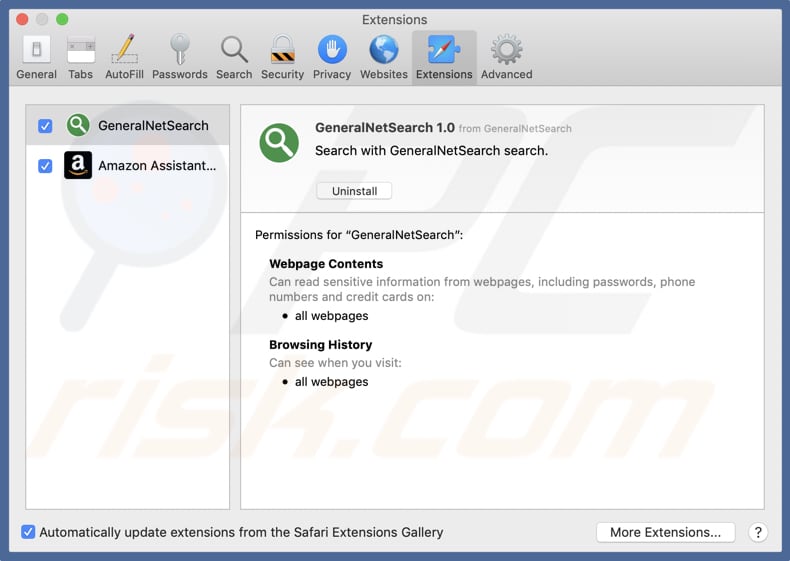
Umgehende automatische Entfernung von Malware:
Die manuelle Entfernung einer Bedrohung kann ein langer und komplizierter Prozess sein, der fortgeschrittene Computerkenntnisse voraussetzt. Combo Cleaner ist ein professionelles, automatisches Malware-Entfernungstool, das zur Entfernung von Malware empfohlen wird. Laden Sie es durch Anklicken der untenstehenden Schaltfläche herunter:
LADEN Sie Combo Cleaner herunterIndem Sie Software, die auf dieser Internetseite aufgeführt ist, herunterladen, stimmen Sie unseren Datenschutzbestimmungen und Nutzungsbedingungen zu. Der kostenlose Scanner überprüft, ob Ihr Computer infiziert ist. Um das Produkt mit vollem Funktionsumfang nutzen zu können, müssen Sie eine Lizenz für Combo Cleaner erwerben. Auf 7 Tage beschränkte kostenlose Testversion verfügbar. Eigentümer und Betreiber von Combo Cleaner ist RCS LT, die Muttergesellschaft von PCRisk.
Schnellmenü:
- Was ist GeneralNetSearch?
- SCHRITT 1. Mit GeneralNetSearch verwandte Dateien und Ordner von OSX entfernen.
- SCHRITT 2. GeneralNetSearch Werbung von Safari entfernen.
- SCHRITT 3. GeneralNetSearch Adware von Google Chrome entfernen.
- SCHRITT 4. GeneralNetSearch Werbung von Mozilla Firefox entfernen.
Das Video zeigt, wie man GeneralNetSearch Adware mit Combo Cleaner entfernt:
GeneralNetSearch Adware Entfernung:
Entfernen Sie mit GeneralNetSearch verwandte, potenziell unerwünschte Anwendungen von Ihrem "Programme" Ordner:

Klicken Sie auf das Finder Symbol. Im Finder Fenster, wählen Sie "Programme". Im Anwendungen Ordner, suchen Sie nach “MPlayerX”,“NicePlayer”, oder anderen verdächtigen Anwendungen und ziehen sie diese in den Papierkorb. Nachdem Sie die potenziell unerwünschte(n) Anwendung(en) entfernt haben, die online Werbung verursachen, scannen Sie Ihren Mac auf verbleibende, unerwünschte Komponenten.
LADEN Sie die Entfernungssoftware herunter
Combo Cleaner überprüft, ob Ihr Computer infiziert ist. Um das Produkt mit vollem Funktionsumfang nutzen zu können, müssen Sie eine Lizenz für Combo Cleaner erwerben. Auf 7 Tage beschränkte kostenlose Testversion verfügbar. Eigentümer und Betreiber von Combo Cleaner ist RCS LT, die Muttergesellschaft von PCRisk.
GeneralNetSearch Werbung bezogene Dateien und Ordner entfernen:

Klicken Sie auf das Finder Symbol aus der Menüleiste, wählen Sie Gehen und klicken Sie auf Zum Ordner gehen...
 Suchen Sie nach Dateien, die von werbefinanzierter Software erzeugt wurden im /Library/LaunchAgents Ordner:
Suchen Sie nach Dateien, die von werbefinanzierter Software erzeugt wurden im /Library/LaunchAgents Ordner:

Im Gehen zu Ordner...Leiste, geben Sie ein: /Library/LaunchAgents

Im "LaunchAgents" Ordner, suchen Sie nach allen kürzlich hinzugefügten, verdächtigen Dateien und bewegen Sie diese in den Papierkorb. Beispiele für Dateien, die von werbefinanzierter Software erzeugt wurden - "installmac.AppRemoval.plist", "myppes.download.plist", "mykotlerino.ltvbit.plist", "kuklorest.update.plist", etc. Werbefinanzierte Software installiert häufig mehrere Dateien zur gleichen Zeit.
 Suchen Sie nach Dateien, die von werbefinanzierter Software erzeugt wurden im /Library/Application Support Ordner:
Suchen Sie nach Dateien, die von werbefinanzierter Software erzeugt wurden im /Library/Application Support Ordner:

Im Gehen zu Ordner...Leiste, geben Sie ein: /Library/Application Support

Im "Application Support" Ordner, suchen Sie nach allen kürzlich hinzugefügten, verdächtigen Ordnern. Zum Beispiel "MplayerX" oder "NicePlayer" und bewegen Sie diese Ordner in den Papierkorb.
 Suchen Sie nach Dateien, die von werbefinanzierter Software erzeugt wurden im ~/Library/LaunchAgents Ordner:
Suchen Sie nach Dateien, die von werbefinanzierter Software erzeugt wurden im ~/Library/LaunchAgents Ordner:

Im Gehen zu Ordner Leiste, geben Sie ein: ~/Library/LaunchAgents
 Im "LaunchAgents" Ordner, suchen Sie nach allen kürzlich hinzugefügten, verdächtigen Dateien und bewegen Sie diese Ordner in den Papierkorb. Beispiele für Dateien, die von werbefinanzierter Software erzeugt wurden - "installmac.AppRemoval.plist", "myppes.download.plist", "mykotlerino.ltvbit.plist", "kuklorest.update.plist", etc. Werbefinanzierte Software installiert häufig mehrere Dateien zur gleichen Zeit.
Im "LaunchAgents" Ordner, suchen Sie nach allen kürzlich hinzugefügten, verdächtigen Dateien und bewegen Sie diese Ordner in den Papierkorb. Beispiele für Dateien, die von werbefinanzierter Software erzeugt wurden - "installmac.AppRemoval.plist", "myppes.download.plist", "mykotlerino.ltvbit.plist", "kuklorest.update.plist", etc. Werbefinanzierte Software installiert häufig mehrere Dateien zur gleichen Zeit.
 Suchen Sie nach Dateien, die von werbefinanzierter Software erzeugt wurden im /Library/LaunchDaemons Ordner:
Suchen Sie nach Dateien, die von werbefinanzierter Software erzeugt wurden im /Library/LaunchDaemons Ordner:

Im Gehen zu Ordner Leiste, geben Sie ein: ~/Library/LaunchDaemons
 Im "LaunchDaemons" Ordner, suchen Sie nach allen kürzlich hinzugefügten, verdächtigen Dateien. Zum Beispiel "com.aoudad.net-preferences.plist", "com.myppes.net-preferences.plist", "com.kuklorest.net-preferences.plist", "com.avickUpd.plist", etc., und bewegen Sie diese in den Papierkorb.
Im "LaunchDaemons" Ordner, suchen Sie nach allen kürzlich hinzugefügten, verdächtigen Dateien. Zum Beispiel "com.aoudad.net-preferences.plist", "com.myppes.net-preferences.plist", "com.kuklorest.net-preferences.plist", "com.avickUpd.plist", etc., und bewegen Sie diese in den Papierkorb.
 Scannen Sie Ihren Computer mit Combo Cleaner:
Scannen Sie Ihren Computer mit Combo Cleaner:
Wenn Sie alle Schritte in der richtigen Reihenfolge befolgt haben, sollte Ihr Mac frei von Infektionen sein. Um sicherzustellen, dass Ihr System nicht infiziert ist, scannen Sie es mit Combo Cleaner Antivirus. HIER herunterladen. Nach dem Herunterladen der Datei, klicken Sie auf das Installationsprogramm combocleaner.dmg. Ziehen Sie im geöffneten Fenster das Symbol Combo Cleaner auf das Symbol Anwendungen und legen Sie es dort ab. Öffnen Sie jetzt Ihr Launchpad und klicken Sie auf das Symbol Combo Cleaner. Warten Sie, bis Combo Cleaner seine Virendatenbank aktualisiert hat und klicken Sie auf die Schaltfläche „Combo Scan starten“.

Combo Cleaner scannt Ihren Mac jetzt auf Infektionen mit Malware. Wenn der Antivirus-Scan „Keine Bedrohungen gefunden“ anzeigt, heißt das, dass Sie mit dem Entfernungsleitfaden fortfahren können. Andernfalls wird empfohlen, alle gefundenen Infektionen vorher zu entfernen.

Nachdem Dateien und Ordner entfernt wurden, die von dieser werbefinanzierten Software erzeugt wurden, entfernen Sie weiter falsche Erweiterungen von Ihren Internetbrowsern.
GeneralNetSearch Werbung Startseiten und Standard Internetsuchmaschinen von Internetbrowsern:
 Bösartige Erweiterungen von Safari entfernen:
Bösartige Erweiterungen von Safari entfernen:
GeneralNetSearch Werbung bezogene Safari Erweiterungen entfernen:

Öffnen Sie den Safari Browser. Aus der Menüleiste wählen Sie "Safari" und klicken Sie auf "Benutzereinstellungen...".

Im Benutzereinstellungen Fenster wählen Sie "Erweiterungen" und suchen Sie nach kürzlich installierten, verdächtigen Erweiterungen. Wenn Sie sie gefunden haben, klicken Sie auf "Deinstallieren" Symbol daneben. Beachten Sie, dass Sie alle Erweiterungen sicher von ihrem Safari Browser deinstallieren können. Keine davon sind unabdingbar für die normale Funktion des Browsers.
- Falls Sie weiterhin Probleme mit Browserweiterleitungen und unerwünschter Werbung haben - Safari zurücksetzen.
 Bösartige Programmerweiterungen von Mozilla Firefox entfernen:
Bösartige Programmerweiterungen von Mozilla Firefox entfernen:
GeneralNetSearch Werbung bezogene Mozilla Firefox Zusätze entfernen:

Öffen Sie Ihren Mozilla Firefox Browser. In der oberen rechten Ecke des Bildschirms, klicken Sie auf das "Menü öffnen" (drei horizontale Linien) Symbol. Aus dem geöffneten Menü wählen Sie "Zusätze".

Wählen Sie den "Erweiterungen" Reiter und suchen Sie nach allen kürzlich installierten, verdächtigen Zusätzen. Wenn Sie sie gefunden haben, klicken Sie auf das "Entfernen" Symbol daneben. Beachten Sie, dass Sie alle Erweiterungen deinstallieren von Ihrem Mozilla Firefox Browser entfernen können - keine davon sind unabdingbar für die normale Funktion des Browsers.
- Falls Sie weiterhin Probleme mit Browserweiterleitungen und unerwünschter Werbung haben - Mozilla Firefox zurücksetzen.
 Bösartige Erweiterungen von Google Chrome entfernen:
Bösartige Erweiterungen von Google Chrome entfernen:
GeneralNetSearch Werbung bezogene Google Chrome Zusätze entfernen:

Öffnen Sie Google Chrome und klicken Sie auf das "Chrome Menü" (drei horizontale Linien) Symbol, das sich in der rechten oberen Ecke des Browserfensters befindet. Vom Klappmenü wählen Sie "Mehr Hilfsmittel" und wählen Sie "Erweiterungen".

Im "Erweiterungen" Fenster, suchen Sie nach allen kürzlich installierten, versächtigen Zusätzen. Wenn Sie sie gefunden haben, klicken Sie auf das "Papierkorb" Symbol daneben. Beachten Sie, dass Sie alle Erweiterungen sicher von Ihrem Google Chrome Browser entfernen können - keine davon sind unabdingbar für die normale Funktion des Browsers.
- IFalls Sie weiterhin Probleme mit Browserweiterleitungen und unerwünschter Werbung haben - Google Chrome zurücksetzen.
Teilen:

Tomas Meskauskas
Erfahrener Sicherheitsforscher, professioneller Malware-Analyst
Meine Leidenschaft gilt der Computersicherheit und -technologie. Ich habe mehr als 10 Jahre Erfahrung in verschiedenen Unternehmen im Zusammenhang mit der Lösung computertechnischer Probleme und der Internetsicherheit. Seit 2010 arbeite ich als Autor und Redakteur für PCrisk. Folgen Sie mir auf Twitter und LinkedIn, um über die neuesten Bedrohungen der Online-Sicherheit informiert zu bleiben.
Das Sicherheitsportal PCrisk wird von der Firma RCS LT bereitgestellt.
Gemeinsam klären Sicherheitsforscher Computerbenutzer über die neuesten Online-Sicherheitsbedrohungen auf. Weitere Informationen über das Unternehmen RCS LT.
Unsere Anleitungen zur Entfernung von Malware sind kostenlos. Wenn Sie uns jedoch unterstützen möchten, können Sie uns eine Spende schicken.
SpendenDas Sicherheitsportal PCrisk wird von der Firma RCS LT bereitgestellt.
Gemeinsam klären Sicherheitsforscher Computerbenutzer über die neuesten Online-Sicherheitsbedrohungen auf. Weitere Informationen über das Unternehmen RCS LT.
Unsere Anleitungen zur Entfernung von Malware sind kostenlos. Wenn Sie uns jedoch unterstützen möchten, können Sie uns eine Spende schicken.
Spenden
▼ Diskussion einblenden